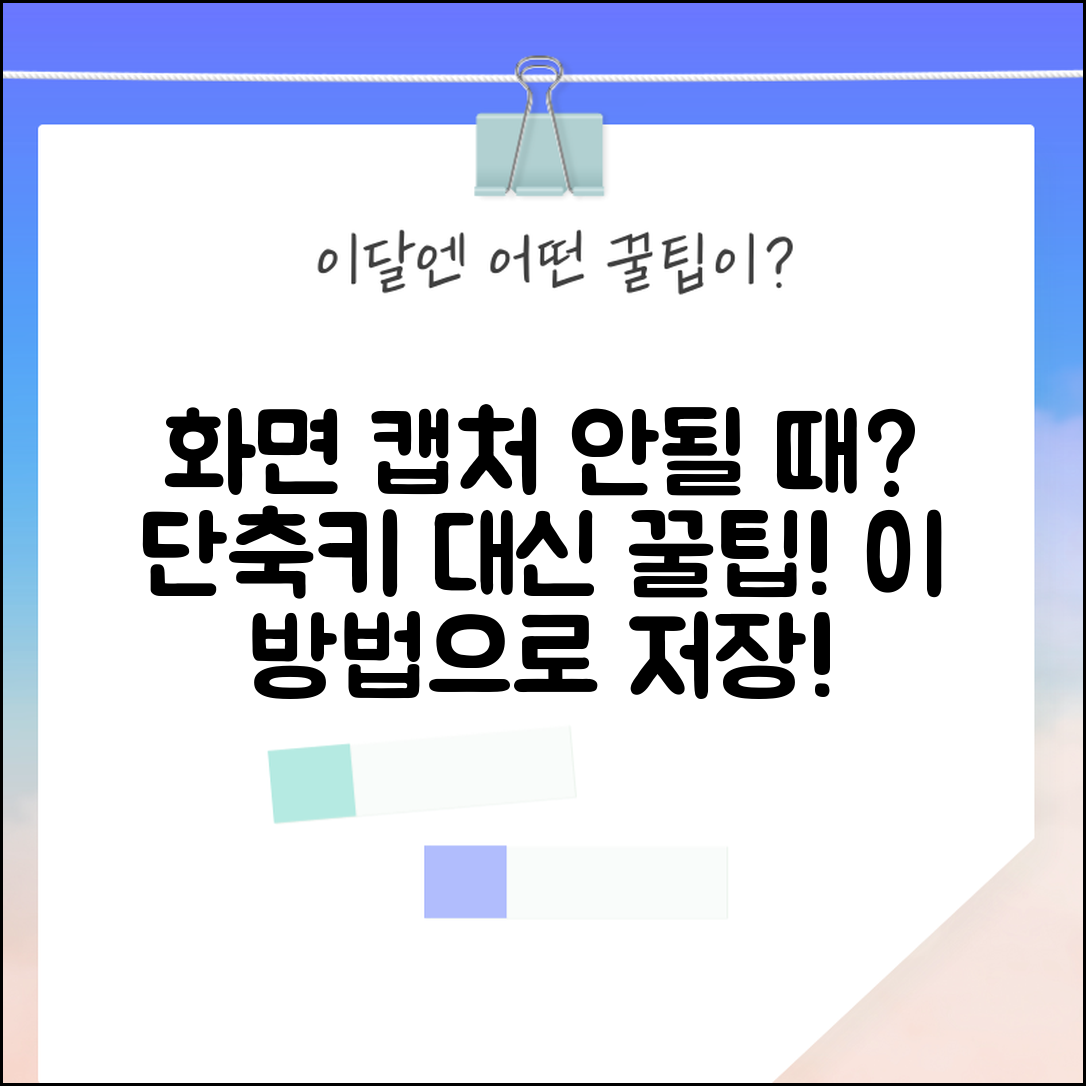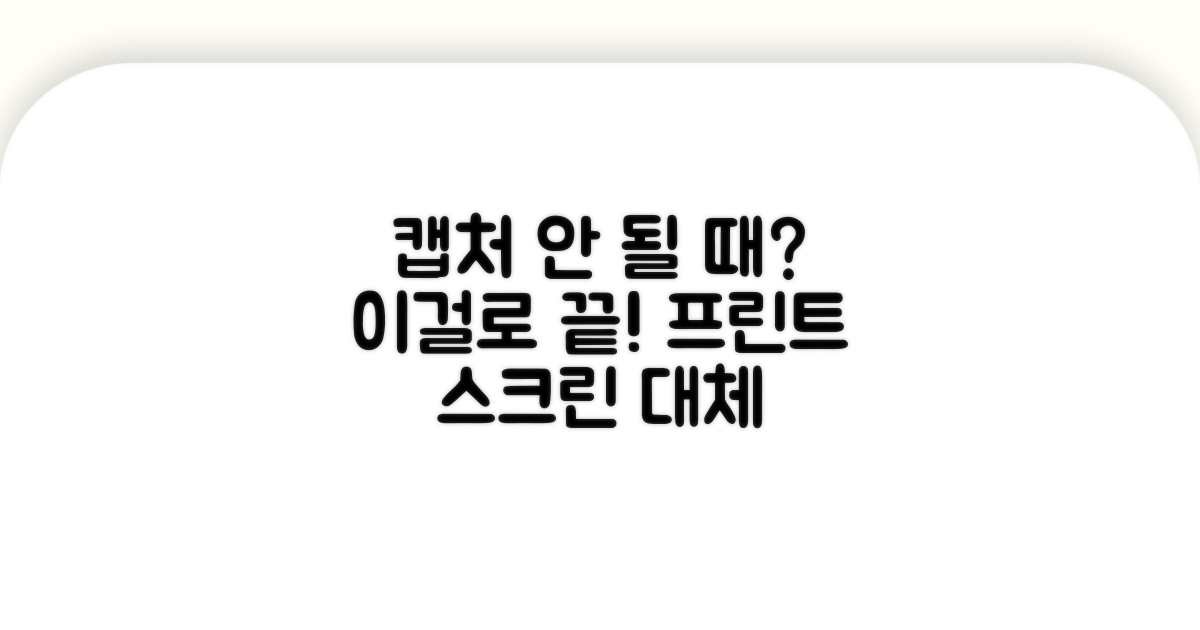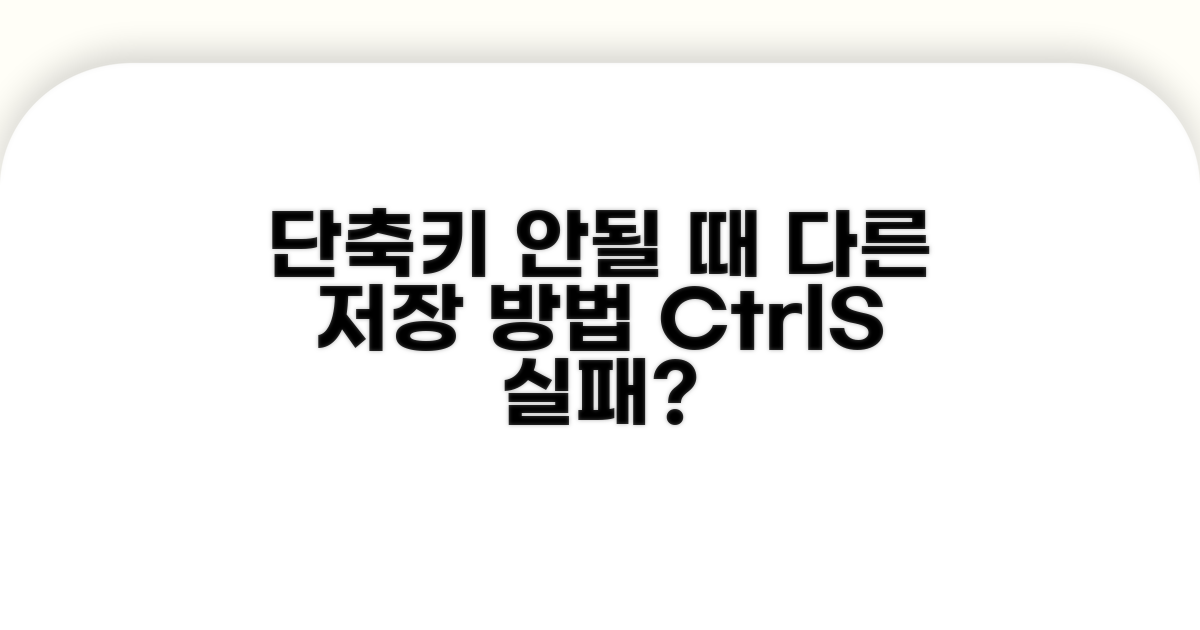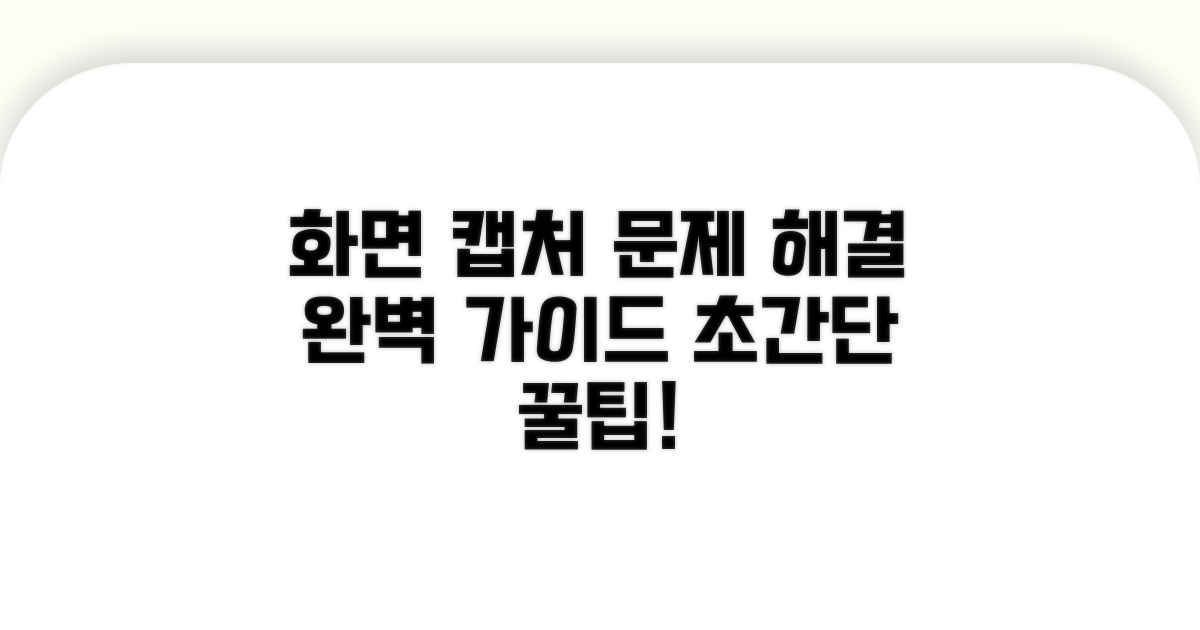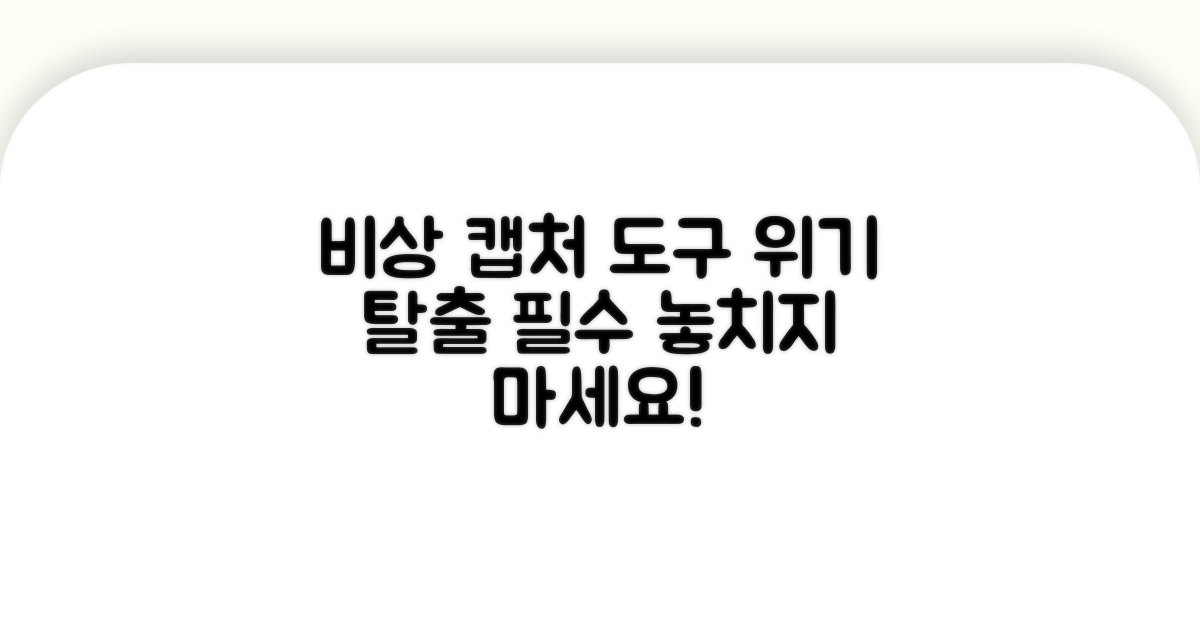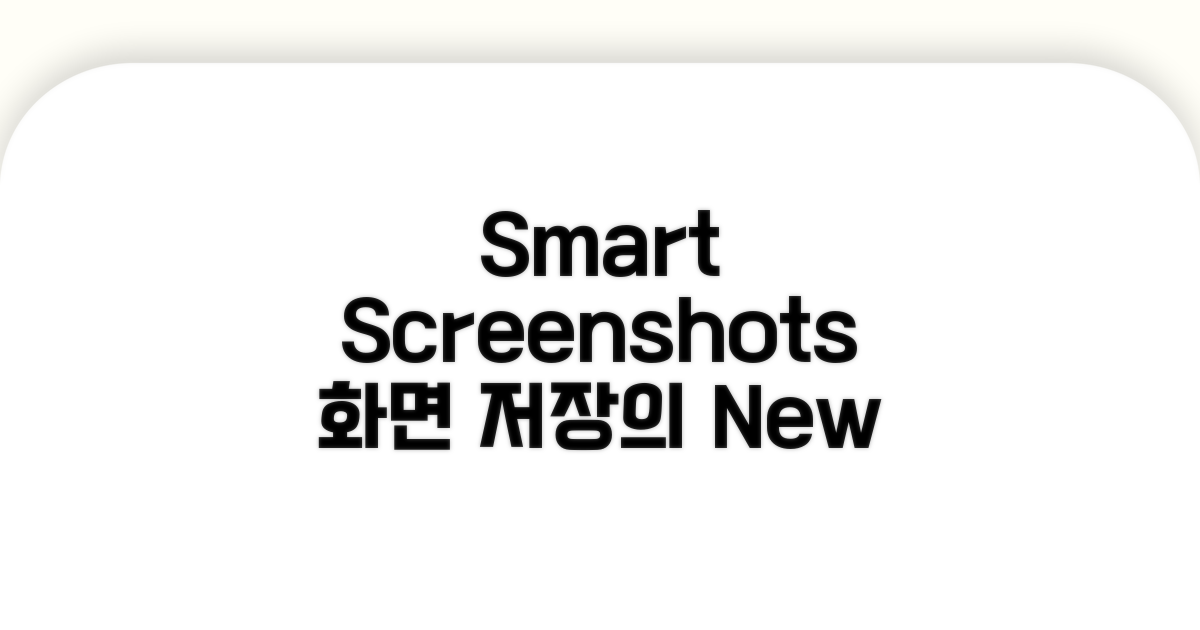프린트 스크린 안될때 캡처 대안 | 스크린샷 단축키 안될 때 다른 방법으로 화면 저장 방법을 찾고 계시죠? 갑자기 화면 저장이 안 되면 정말 당황스럽죠. 하지만 걱정 마세요, 쉽고 빠른 해결 방법을 알려드릴게요.
프린트 스크린 기능이 먹통이거나, 단축키가 작동하지 않을 때 막막할 수 있습니다. 인터넷에 정보는 넘쳐나지만, 무엇이 정확하고 나에게 맞는 방법인지 찾기 어려우셨을 거예요.
이 글에서는 이러한 문제를 해결할 수 있는 실질적인 대안들을 자세히 알려드립니다. 복잡한 절차 없이 바로 적용할 수 있는 팁들을 통해 소중한 화면을 문제없이 저장해보세요.
캡처 안 될 때, 프린트 스크린 대안
컴퓨터나 노트북에서 화면을 저장하고 싶은데, ‘프린트 스크린(Print Screen)’ 기능이 먹통이라면 당황스럽죠. 이럴 때 사용할 수 있는 스크린샷 단축키 안될 때 다른 방법으로 화면 저장을 알아보겠습니다. 가장 쉽고 빠르게 해결하는 방법을 알려드릴게요.
먼저 윈도우 자체에 내장된 ‘캡처 도구’를 활용하는 방법입니다. 윈도우 검색창에 ‘캡처 도구’라고 입력하면 바로 찾을 수 있어요. 이 도구를 사용하면 원하는 영역만 선택해서 깔끔하게 저장할 수 있습니다.
화면 녹화 기능도 포함되어 있어 짧은 영상도 담을 수 있다는 장점이 있습니다. 마이크로소프트의 최신 운영체제인 윈도우 11에서도 동일하게 사용할 수 있습니다.
단축키 ‘Win + Shift + S’ 조합은 전체 화면뿐만 아니라 특정 영역, 창 단위 캡처 등 다양한 옵션을 제공합니다. 이 단축키를 누르면 화면이 잠시 흐릿해지면서 상단에 캡처 모드 선택 창이 뜹니다. 직사각형, 자유형, 창 캡처, 전체 화면 캡처 중에서 원하는 것을 선택해 클릭하면 됩니다.
저장된 이미지는 자동으로 클립보드에 복사되므로, 그림판이나 워드 등 원하는 곳에 바로 ‘Ctrl + V’로 붙여넣기 할 수 있습니다. 원본 파일은 ‘사진’ 폴더 안의 ‘스크린샷’ 폴더에 저장됩니다.
특히 게임 화면 캡처에 유용한 기능이 바로 ‘게임 바’입니다. ‘Win + G’를 눌러 게임 바를 실행한 후, 위쪽에 있는 카메라 모양 아이콘을 클릭하면 현재 화면이 저장됩니다. 게임을 하지 않을 때도 일반적인 프로그램 화면을 캡처하는 데 활용 가능합니다.
캡처된 이미지는 기본적으로 ‘동영상’ 폴더 안의 ‘클립’ 폴더에 저장됩니다. 이 기능은 설정에서 ‘게임 중 화면 녹화’ 기능을 활성화했을 때 더 유용하게 사용할 수 있습니다.
| 방법 | 단축키/실행 | 저장 위치 |
| 캡처 도구 | 검색창 ‘캡처 도구’ | 선택한 위치 |
| 윈도우 캡처 | Win + Shift + S | 클립보드, 스크린샷 폴더 |
| 게임 바 | Win + G (카메라 아이콘) | 클립 폴더 |
만약 윈도우 기본 기능으로 부족하다면, 픽픽(PicPick)이나 반디캠(Bandicam) 같은 무료 캡처 프로그램을 활용하는 것도 좋은 방법입니다. 픽픽은 다양한 편집 기능까지 제공하여 편리합니다. 이 프로그램들은 대부분 무료로 사용할 수 있으며, 캡처 후 즉시 편집하고 공유하는 기능까지 갖추고 있습니다.
이 외에도 곰믹스 등 다양한 무료 프로그램들이 있어, 필요에 따라 자신에게 맞는 것을 선택하여 사용해 보세요.
단축키 실패 시 다른 저장 방법
프린트 스크린(PrtSc) 키가 작동하지 않을 때, 화면을 저장하는 실질적인 대안 방법을 상세하게 안내합니다. 각 방법별 소요 시간과 주의 사항까지 꼼꼼히 짚어드리겠습니다.
가장 먼저 시도해 볼 방법은 윈도우 자체 기능인 ‘캡처 도구’를 활용하는 것입니다. 검색창에 ‘캡처 도구’를 입력하여 실행하면 됩니다. 이후 ‘새로 만들기’를 클릭하고 원하는 영역을 드래그하여 선택한 뒤, 저장 아이콘을 눌러 이미지를 저장할 수 있습니다. 이 과정은 일반적으로 1-2분 내외로 소요됩니다.
또 다른 방법은 키보드 단축키 ‘Windows 키 + Shift + S’ 조합을 사용하는 것입니다. 이 단축키는 화면 캡처 도구를 즉시 실행시켜주며, 사각형, 올가미, 창 캡처 등 다양한 모드를 제공합니다. 캡처된 이미지는 클립보드에 저장되며, 그림판 등 편집 프로그램을 열어 붙여넣기(Ctrl+V) 후 저장하면 됩니다. 이 또한 1-2분 안에 완료 가능합니다.
어떤 방법을 선택하든, 캡처 후 바로 저장하는 습관이 중요합니다. 이미지를 클립보드에만 임시로 저장하고 다른 작업을 하다 보면 내용을 잃어버릴 수 있기 때문입니다. 특히 중요한 정보를 다룰 때는 반드시 저장 과정을 거쳐야 합니다.
추가적으로, 스크린샷 단축키가 안될 때 활용할 수 있는 다양한 서드파티 프로그램들도 존재합니다. 반디캠, 꿀캠 등은 단순 화면 캡처뿐만 아니라 동영상 녹화 기능까지 제공하여 더욱 폭넓게 활용 가능합니다. 다만, 프로그램 설치가 번거롭다면 윈도우 내장 기능을 우선적으로 사용하는 것이 효율적입니다.
핵심 팁: 가장 중요한 것은 캡처 후 즉시 저장하는 습관입니다. 윈도우 ‘캡처 도구’나 ‘Windows 키 + Shift + S’ 조합을 익혀두면 별도 프로그램 설치 없이도 간편하게 화면을 저장할 수 있습니다.
- 최우선 방법: ‘캡처 도구’ 활용 (검색창 > 캡처 도구 실행)
- 대안 방법: ‘Windows 키 + Shift + S’ 단축키 사용 (클립보드 저장 후 붙여넣기)
- 추가 기능 활용: 그림판, 포토샵 등 이미지 편집 프로그램에서 붙여넣기 및 편집
- 전체 화면 저장: ‘Alt + PrtSc’ 조합은 현재 활성화된 창만 캡처 (프린트 스크린 키가 작동할 경우)
화면 캡처, 문제 해결 완벽 가이드
프린트 스크린(Print Screen) 키가 작동하지 않을 때, 당황하지 않고 화면을 저장하는 다양한 방법을 알려드립니다. 스크린샷 단축키 문제 해결을 위한 완벽 가이드를 따라하세요.
가장 먼저 시도해 볼 방법은 윈도우에 내장된 캡처 도구를 사용하는 것입니다. ‘Windows 키 + Shift + S’를 동시에 누르면 화면 일부 또는 전체를 선택하여 캡처할 수 있습니다.
이후 캡처된 이미지는 클립보드에 자동으로 복사되므로, 그림판이나 워드 문서 등에 바로 붙여넣기(Ctrl + V)하여 저장하면 됩니다. 다양한 캡처 모드(사각형, 자유형, 창, 전체 화면)를 지원하여 편리합니다.
| 단계 | 실행 방법 | 소요시간 | 주의사항 |
| 1단계 | 단축키 ‘Windows + Shift + S’ 누르기 | 2초 | 화면 상단에 캡처 도구 메뉴 표시 확인 |
| 2단계 | 원하는 캡처 모드 선택 (사각형, 자유형 등) | 3초 | 필요한 영역을 정확하게 드래그 |
| 3단계 | 캡처된 이미지 클립보드 복사 확인 | 2초 | ‘캡처 도구’ 알림창 클릭하여 편집 또는 저장 |
| 4단계 | 원하는 프로그램에 붙여넣기 (Ctrl + V) | 3초 | 그림판, 파워포인트, 워드 등 |
기본 기능으로 부족하다면, 다양한 무료 캡처 프로그램을 활용할 수 있습니다. 픽픽(PicPick)이나 반디캠(Bandicam) 등이 대표적입니다.
이 프로그램들은 단순 화면 캡처뿐만 아니라, 자동 스크롤 캡처, 편집 기능, GIF 녹화 등 훨씬 다양하고 강력한 기능을 제공합니다. 검색 엔진에서 ‘무료 화면 캡처 프로그램’으로 검색하여 자신에게 맞는 프로그램을 설치해 보세요.
추가 팁: 웹 브라우저 자체에서도 스크린샷 기능을 제공하는 경우가 많습니다. 크롬의 경우 개발자 도구를 활용하면 웹 페이지 전체를 쉽게 캡처할 수 있습니다.
- ✓ 윈도우 기본 기능: ‘Windows + Shift + S’로 즉시 캡처
- ✓ 무료 프로그램: 픽픽, 반디캠 등 설치하여 고급 기능 활용
- ✓ 브라우저 기능: 크롬 개발자 도구 등으로 웹 페이지 캡처
- ✓ 저장 형식: PNG, JPG 등 원하는 형식으로 저장 가능
비상 상황, 유용한 캡처 도구 활용
프린트 스크린(PrtSc) 키가 작동하지 않거나 스크린샷 단축키에 문제가 생겼을 때, 당황하지 않고 화면을 저장할 수 있는 유용한 캡처 도구들을 활용해 보세요. 예상치 못한 상황에서도 당황하지 않고 문제를 해결하는 방법을 알려드립니다.
Windows 운영체제 자체에서도 다양한 캡처 기능을 제공합니다. Alt + PrtSc를 누르면 현재 활성화된 창만 캡처할 수 있으며, Windows 키 + Shift + S를 누르면 화면의 특정 영역을 자유롭게 선택하여 캡처할 수 있습니다. 이 단축키들은 PrtSc 단독으로 작동하지 않을 때 유용하게 사용할 수 있습니다.
좀 더 전문적인 캡처 기능이 필요하다면, 픽픽(PicPick)이나 반디캠(Bandicam)과 같은 무료 캡처 프로그램을 설치하는 것도 좋은 대안입니다. 이 프로그램들은 화면 녹화, 전체 화면 캡처, 특정 영역 캡처뿐만 아니라 간단한 편집 기능까지 제공하여 편리합니다.
캡처 도구를 사용할 때 주의할 점은, 일부 프로그램은 유료 기능이 포함되어 있거나 광고가 표시될 수 있다는 것입니다. 무료 버전을 사용할 경우, 기능 제한이나 광고 표시 여부를 미리 확인하는 것이 좋습니다. 또한, 프로그램을 설치하기 전에는 반드시 공식 웹사이트에서 다운로드하여 악성코드 감염 위험을 줄여야 합니다.
- Windows 기본 기능: Alt + PrtSc (활성 창 캡처), Win + Shift + S (영역 선택 캡처)
- 무료 캡처 프로그램: 픽픽, 반디캠 등 (공식 웹사이트에서 다운로드 권장)
- 설치 시 주의사항: 무료 버전 기능 제한 및 광고 여부 확인, 공식 웹사이트 통한 다운로드
Screenshots: 대안으로 스마트하게 화면 저장
프린트 스크린 안될때 캡처 대안으로 스크린샷 단축키가 작동하지 않을 때, 스마트하게 화면을 저장하는 추가적인 방법을 알아보겠습니다. 이 고급 팁들은 여러분의 디지털 경험을 한 단계 끌어올릴 것입니다.
일반적인 방법 외에, 업무 효율을 극대화하는 숨겨진 기능들을 활용해보세요. 예를 들어, 웹 브라우저의 개발자 도구를 이용하면 특정 영역만 정확하게 캡처하거나, 동적인 요소를 포함한 화면 녹화도 가능합니다.
각 운영체제(Windows, macOS)별 내장된 캡처 도구들은 단순한 화면 저장을 넘어, 편집 및 공유 기능까지 제공합니다. 특히 Windows의 ‘캡처 및 스케치’ 또는 ‘그림판 3D’는 간단한 주석이나 편집을 바로 적용할 수 있어 유용합니다.
정기적으로 화면을 저장해야 하는 업무의 경우, 자동화 도구를 활용하면 시간을 크게 절약할 수 있습니다. 스케줄링 기능을 갖춘 캡처 소프트웨어를 사용하면 지정된 시간에 자동으로 화면을 저장하고 특정 폴더에 분류하는 것이 가능합니다.
또한, 클라우드 스토리지 서비스와 연동하면 캡처한 이미지를 실시간으로 백업하고 여러 기기에서 쉽게 접근할 수 있습니다. 이는 데이터 유실 위험을 줄이고 협업 효율성을 높이는 데 크게 기여합니다.
전문가 팁: 화면 캡처 시 해상도와 파일 형식을 고려해야 합니다. 고품질의 이미지가 필요하다면 PNG 형식을, 용량 효율성이 중요하다면 JPG 형식을 선택하는 것이 좋습니다.
- 영역 지정 캡처: 불필요한 부분을 제외하고 원하는 부분만 깔끔하게 저장하세요.
- 전체 화면 녹화: 단순 캡처보다 시각적인 설명이 필요할 때 활용합니다.
- 스크롤 캡처: 긴 웹페이지나 문서를 한 번에 저장하는 기능입니다.
- 클립보드 활용: 캡처 즉시 복사하여 다른 문서에 바로 붙여넣을 수 있습니다.
프린트 스크린 안될때 캡처 대안은 다양하게 존재하며, 상황에 맞는 방법을 선택하는 것이 중요합니다. 이러한 고급 팁들을 활용하여 더욱 스마트하고 효율적인 화면 저장 습관을 만드시길 바랍니다.
자주 묻는 질문
✅ 윈도우에서 ‘프린트 스크린’ 단축키가 작동하지 않을 때, 별도의 프로그램 설치 없이 화면을 저장할 수 있는 방법은 무엇인가요?
→ 윈도우 자체 기능인 ‘캡처 도구’를 활용하거나, 단축키 ‘Win + Shift + S’를 사용하여 원하는 영역을 선택해 캡처할 수 있습니다. ‘캡처 도구’는 검색창에 직접 입력하여 실행하고, ‘Win + Shift + S’는 화면이 흐릿해지면 캡처 모드를 선택하는 방식으로 사용합니다.
✅ ‘Win + Shift + S’ 단축키로 캡처한 이미지는 어디에 저장되나요?
→ ‘Win + Shift + S’ 단축키로 캡처한 이미지는 기본적으로 클립보드에 자동으로 복사됩니다. 그림판이나 워드 등에 ‘Ctrl + V’로 붙여넣기 할 수 있으며, 원본 파일은 ‘사진’ 폴더 안의 ‘스크린샷’ 폴더에 저장됩니다.
✅ 게임 화면이나 일반 프로그램 화면을 쉽게 녹화하거나 캡처하고 싶을 때 유용한 윈도우 기능은 무엇인가요?
→ 게임 화면 캡처에 유용한 ‘게임 바’ 기능을 활용할 수 있습니다. ‘Win + G’를 눌러 게임 바를 실행하고 카메라 모양 아이콘을 클릭하면 현재 화면이 저장되며, 캡처된 이미지는 기본적으로 ‘동영상’ 폴더 안의 ‘클립’ 폴더에 저장됩니다.